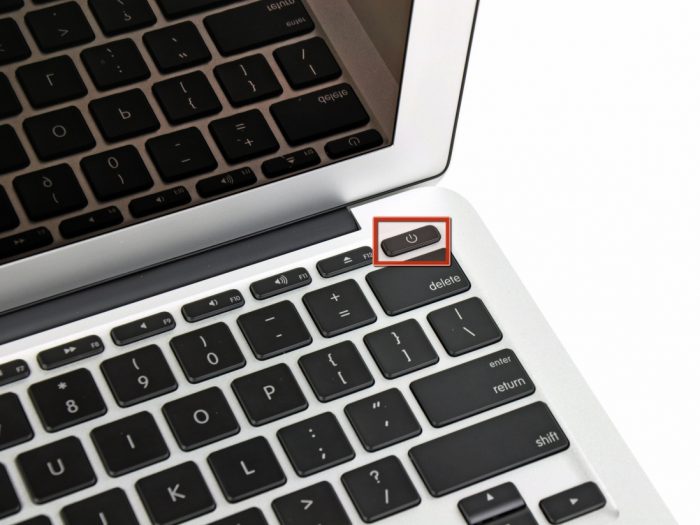MacBook, jak każde urządzenie cyfrowe, nie jest odporny na różne awarie. W niektórych przypadkach urządzenie może się po prostu nie włączyć. Przyczyny są różne: od zaniedbań domowych po poważne szkody fizyczne. Czasami możesz samodzielnie naprawić urządzenie, ale w większości przypadków lepiej zaufać specjalistom. Tak czy inaczej, musisz wziąć pod uwagę główne problemy w MacBooku i sposoby ich rozwiązania.
Ważne! Właściciel podejmuje niezależne próby rozwiązywania problemów na własne ryzyko. Zwłaszcza jeśli ma to związek z demontażem urządzenia.
Prawie wszystkie sklepy sprzedające MacBooki od razu wskazują, że samodzielna naprawa natychmiast pozbawia urządzenie gwarancji. Jest całkiem naturalne, że przy niewielkich problemach użytkownicy mają tendencję do samodzielnego przywracania MacBooka, ale w większości przypadków lepiej jest skontaktować się z centrum serwisowym.
Co należy rozumieć przez „nieuwzględnione”
Istnieje wiele scenariuszy, w których może wystąpić awaria. Najłatwiejszym sposobem ustalenia tego jest po prostu spojrzenie na ekran podczas uruchamiania. MacBook jest wyposażony w specjalny system, który po wykryciu problemu wyświetla ikonę reprezentującą szary folder. To jest pierwszy znak. Nie może wskazać źródła problemu, dlatego konieczna jest dalsza analiza. Warto jednak zauważyć, że jeśli systemy główne urządzenia nie zostaną uszkodzone, wszystkie ważne informacje pozostaną nietknięte.
Pojawieniu się ikony może towarzyszyć zarówno normalne zamrażanie, jak i poważne awarie. Aby to sprawdzić, musisz zresetować ustawienia. Aby to zrobić, włącz MacBooka, trzymając wciśnięte klawisze Command - P-R Option.
Reset całkowicie usuwa pamięć systemową bez wpływu na dane użytkownika. To wystarczy, aby przywrócić laptopa. Jeśli manipulacja się nie powiodła, należy szukać przyczyny w czymś innym.
W niektórych przypadkach awaria może spowodować całkowity brak zasilania. Wówczas MacBook w ogóle nie będzie wykazywał żadnych oznak życia.
Czasami możesz zauważyć, że po włączeniu urządzenia nic nie pojawia się na ekranie. Jest to pewny znak problemów z pętlą.
Awaria zasilania
Jednym z najczęstszych problemów laptopów jest awaria zasilacza. Dlatego jeśli MacBook nie włącza się lub nie wyłącza często, zaleca się sprawdzenie, czy zasilacz działa prawidłowo. Aby to zrobić, po prostu podłącz ładowarkę do macbooka, który pokazał swoją skuteczność z innymi urządzeniami.
Warto bardzo uważać na moc zasilacza, ponieważ z powodu jego braku macbook bardzo powoli odzyskuje ładunek, a nawet nie włącza się wcale. Rozróżnij moc 45 watów, 60 watów i 85 watów.
Wszystkie markowe zasilacze zwykle działają dość długo, ale po 5-6 latach napięcie wyjściowe zaczyna spadać, co może prowadzić do utraty funkcjonalności.
Zasilacz może ulec awarii w przypadku kontaktu z cieczą lub spadku napięcia.Zasilacz można naprawić przez naprawę, podczas której przewody zostaną wymienione lub lutowane kondensatory.
Ważne! Koszt takich napraw jest współmierny do zakupu nowego zasilacza, więc bardzo rzadko stosuje się taką procedurę.
Awaria klawiatury
Biorąc pod uwagę złożoność komputera Macbook jako urządzenia wieloskładnikowego, może się nie włączyć z bardzo prostego powodu: przycisk zasilania nie działa. Przycisk Start znajduje się na tym samym panelu co główna klawiatura i touchpad. To ten panel przejmuje większość różnych czynników zewnętrznych. Obejmuje to uszkodzenia płynne lub tylko mechaniczne.
Użytkownicy od dawna nauczyli się, że to urządzenie może działać nawet po zalaniu klawiatury. To prawda, ale tylko częściowo. Po raz pierwszy po incydencie laptop naprawdę działa bez zarzutów. Ale wewnątrz zaczęły się już procesy oksydacyjne, co doprowadzi do bardzo poważnych problemów. Klawiatura może całkowicie zawieść we właściwym czasie. Dlatego w przypadku dostania się wilgoci zaleca się jak najszybsze wyczyszczenie wewnętrznych płyt.
Uszkodzenia mechaniczne mogą również wpływać na zdrowie klawiatury. Ponadto uszkodzenie może mieć charakter powierzchowny, w którym wystarczy po prostu zmienić przyciski lub wewnętrzne, w których problemy wpłynęły na płytę główną.
Najczęściej takie problemy obejmują uszkodzenie lub przerwanie kabla klawiatury. Kabel łączy płytę klawiatury z płytą główną, a jeśli jest uszkodzony, przesyłanie danych między tymi elementami jest zakłócane. Trudno powiedzieć, jak dobrze będzie naprawić klawiaturę. Wszystko zależy od stopnia uszkodzenia i profesjonalizmu inżyniera, który poradzi sobie z tym problemem.
Głębokie rozładowanie baterii lub awaria zasilania
Dzieje się tak, gdy rozładowany laptop pozostaje przez długi czas bez działania. W ten sposób akumulator i cały system zasilania przestają działać. Podczas próby podłączenia ładowarki laptop nie reaguje. Nawet wskaźnik na zasilaczu nie świeci. Wskazuje to na głębokie rozładowanie akumulatora, tj. całkowite pozbawienie zasilania aparatu.
Aby rozwiązać ten problem, musisz wyjąć baterię z laptopa i chwilę poczekać. Odłączenie elementów wewnętrznych zajmuje zwykle kilka sekund. Po ponownym podłączeniu ładowarka powraca do normalnej pracy.
Awaria złącza Magsafe
Jak wspomniano wcześniej, MacBook może się nie włączyć z powodu problemów z ładowarką. Oprócz zasilacza pamięć zawiera złącze MagSafe, które łączy się z odpowiednim złączem w laptopie. Jeśli obserwuje się niestabilność ładowania, wyładowania łukowe, brak lampki kontrolnej, jest to pewny znak nieprawidłowego działania złącza. Najczęściej są one związane z uszkodzonymi kontaktami, zatkaniem lub fizycznym odkształceniem płyty.
W przypadku zanieczyszczenia trzeba bardzo ostrożnie za pomocą cienkiej szczotki przejść przez złącza. W przypadku krzywizny płyt stykowych należy natychmiast przerwać korzystanie z urządzenia. Nie zaleca się samodzielnego prostowania płytek.
Czasami problemem mogą być zatopione kontakty w złączu. Aby rozwiązać ten problem, odłącz złącze, a następnie podłącz je ponownie. Kontakty powinny poruszać się płynnie, bez zacięć.
Wyciek płynu
Procedura kontaktu z cieczą jest bardzo standardowa. Co więcej, los urządzenia zależy od tego, jak szybko użytkownik podejmie te działania.
Jeśli na klawiaturze dostanie się wilgoć, natychmiast wyłącz urządzenie, a następnie wyłącz je za pomocą klawiatury. Możesz zrobić kilka wstrząsów suchym ręcznikiem. Co dalej robić?
Po wykonaniu tych czynności należy skontaktować się z centrum serwisowym. Bardzo niepożądane jest samodzielne naprawianie. Nie odkładaj naprawy. W aparacie wkrótce rozpoczną się procesy oksydacyjne, których konsekwencje będą znacznie trudniejsze do wyeliminowania. W serwisie specjaliści zdemontują laptopa, oczyszczą wewnętrzne elementy wilgoci i umieścą go w specjalnej kąpieli ultradźwiękowej. Jest to konieczne, aby wyeliminować najmniejsze konsekwencje.
Po przeprowadzeniu standardowych procedur należy przeprowadzić dokładną kontrolę urządzenia, aby zidentyfikować uszkodzone elementy. Takie elementy są wymieniane.
Awaria płyty głównej
Najważniejszą częścią każdego komputera jest płyta główna. MacBook nie jest wyjątkiem. To płyta główna stoi na czele wszystkich procesów. Awaria płyty głównej może objawiać się w następujący sposób:
- laptop nie uruchamia się;
- zniekształcenie na ekranie;
- awaria klawiatury;
- awaria portu;
- ikona błędu pojawia się po włączeniu itp.
Wszystkie te awarie mogą być spowodowane różnymi czynnikami, z których najczęstszymi są wilgoć na płycie głównej lub uszkodzenie fizyczne. Sprawdzanie płyty głównej jest bardzo czasochłonnym procesem. W żadnym wypadku nie należy do niego podchodzić bez pewnej wiedzy i umiejętności. Może to spowodować jeszcze większe szkody. Dlatego, aby przywrócić wydajność laptopa, musisz skontaktować się z wykwalifikowanymi specjalistami w centrach serwisowych. Jeśli uszkodzenie można naprawić, specjaliści szybko go naprawią. Jeśli zmiany są nieodwracalne, możesz kupić nową płytę główną. Ale koszt tego urządzenia jest bardzo wysoki.
Awaria przycisku zasilania
Przycisk Start, umieszczony na bloku z klawiaturą, często zawodzi. Przyczyny mogą być takie same jak w przypadku awarii całej klawiatury. Może to również prowadzić do nagromadzonego pyłu, przyklejenia guzika lub zakleszczenia, uszkodzeń mechanicznych.
Jest jeden bardzo niezawodny sposób na wykrycie tego problemu. Ostrożnie zdejmij tylną obudowę laptopa. Następnie akumulator jest wyciągany, a kabel klawiatury jest odłączany od płyty głównej. Następnie podłączona jest ładowarka. Jeśli problem tkwi w przycisku, laptop powinien włączyć się po takich działaniach. Dotyczy to jednak modeli wydanych nie wcześniej niż w 2011 r.
Rozwiązywanie problemów można wykonać zarówno niezależnie, jak i w centrum serwisowym. Musisz zdemontować laptopa i uzyskać dostęp do kontaktu wybranego przycisku. Należy go dokładnie wytrzeć, aby usunąć różne produkty utleniania i inne zanieczyszczenia. Następnie przycisk zostaje umieszczony na miejscu i laptop działa.
Głębokie rozładowanie akumulatora
Głębokie rozładowanie akumulatora przejawia się w utracie akumulatora całego ładunku. Nawet resztki, które w normalnej pracy są zawsze obserwowane w urządzeniu. Aby upewnić się, że problem dotyczy baterii, musisz odłączyć ją od laptopa i spróbować włączyć urządzenie z ładowarki. Możesz także spróbować zresetować SMC. Ta opcja jest nawet lepsza, ponieważ nie wymaga demontażu laptopa.
SMC to skrót od multikontrolera systemowego. Odpowiada za ustawienia mocy całego urządzenia. SMC ma własne oprogramowanie układowe i pamięć, która przechowuje informacje o mocy. Jeśli ten komponent działa nieprawidłowo, użytkownik napotka różne problemy, w tym niemożność uruchomienia systemu.
Odzyskiwanie SMC można wykonać przy użyciu pełnego resetu. Jednym ze sposobów resetowania jest wyłączenie baterii. Ale jak opisano powyżej, ta metoda wymaga demontażu laptopa, co nie jest zbyt wygodne.
Drugim sposobem jest użycie specjalnej kombinacji klawiszy.Po ich naciśnięciu system odbiera sygnał o konieczności przywrócenia ustawień fabrycznych.
Procedura resetowania SMC:
- podłącz ładowarkę do laptopa;
- Naciśnij klawisze Shift + Control + Alt, jednocześnie z przyciskiem zasilania;
- Aby zrozumieć, że nastąpił reset, należy zwrócić uwagę na kolor wskaźnika na zasilaczu.
Uwaga! Resetowanie SMC jest trudną procedurą, która pociąga za sobą szybkie wyłączenie komputera. Dlatego nie zaleca się wykonywania tej procedury na dołączonym laptopie.
Resetowania systemu SMC można również użyć, jeśli MacBook nie włącza się po aktualizacji, ponieważ niektóre z nich mogą odbudować plany zasilania.